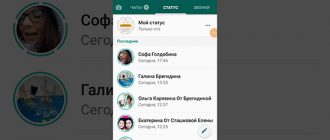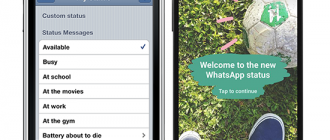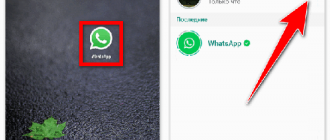Статус в мобильном приложении – аналог опции в популярных социальных сетях. С его помощью пользователи делятся важными новостями или рассказывают о текущем эмоциональном состоянии. Чтобы добавить статус в учетной записи, требуется знать разработанный порядок действий.
Что такое Мой статус в WhatsApp и зачем он нужен
«Мой статус» — функция в мобильном приложении, позволяющая пользователям делится:
- эмоциональным состоянием;
- настроением;
- новостями из жизни.
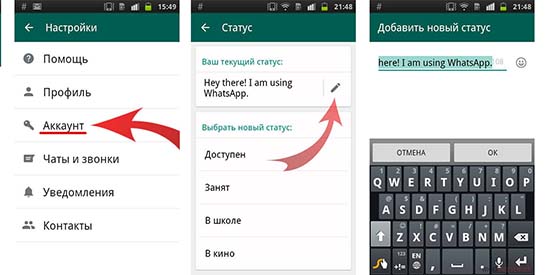
Опция доступна по умолчанию пользователям сразу после скачивания с последующей установкой программного обеспечения. Преимуществом является отсутствие платы за пользование. Статус в ватсапе – это состояние души.
Как это работает
Принцип действия функции «статус в whatsapp» в программном обеспечении простой. Алгоритм включает несколько основных этапов:
- Установка мобильного приложения на смартфон или планшет.
- Привязка к учетной записи номера мобильного телефона после первичного запуска.
- Переход в меню услуг.
- Нажатие на функцию отображения статуса – в верхнем правом углу под аватаром.
- Указание персонального статуса в виде текстового сообщения либо графического изображения.
- Подтверждение ввода статуса, нажатием на клавишу «Сохранить».
Обратите внимание, используя функцию программного обеспечения, требуется уделять внимание особенностям.
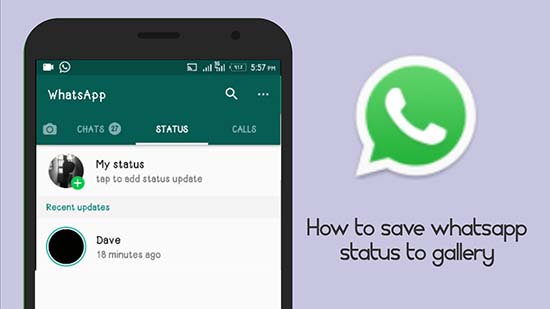
Сколько держится
Заявленный разработчиком срок хранения статуса, закрепленного в учетной записи – неограниченный. Правило актуально для текстовых мессенджеров. Графические отображения находятся в зоне действия функции 24 часа, после чего автоматически удаляются.
Кто видит
По умолчанию статус доступен всем пользователям программного обеспечения. Владелец профиля вправе самостоятельно выполнять настройку публичности. Порядок действий включает в себя следующие этапы:
- Переход в меню услуг программного обеспечения.
- Выбор раздела внесения настроек.
- На следующем этапе выбирается подкатегория настроек публичности.
- Активируется функция доступа пользователей к статусу в учетной записи.
Пользователи могут открыть доступ всем пользователям либо выделить группу абонентов, которым открыть информацию.
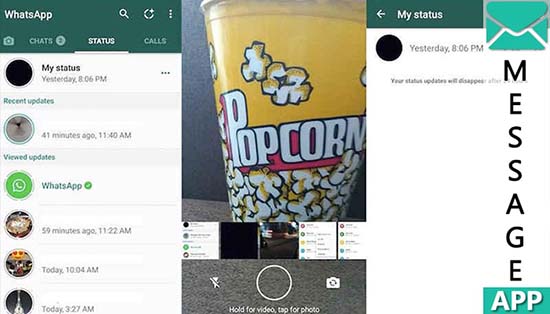
Длина видео для статусов
Программное обеспечение позволяет указывать в статусе анимационные ролики. Чтобы подробно ознакомиться с правилами, рекомендуется изучить раздел «F.A.Q» мобильного приложения. Чтобы добавить анимацию, пользователю требуется:
- Запустить мобильное приложение.
- Перейти в меня услуг.
- Нажать на форму ввода статуса в учетной записи.
- На следующем этапе в нижней части открывшейся формы нажимается клавиша с изображением скрепки.
- Из галереи смартфона или планшета выбирается интересующий ролик.
- На следующем этапе нажимается функция сохранения результата.
Программное обеспечение в автоматическом режиме осуществляет дополнительные настройки публичности. В случае получения на экране системного уведомления об ошибки, рекомендуется заменить анимационное изображение другим.
Инструкция по работе с статусами в Ватсап
Вставить ссылку в статус ватсап или отправить статус в ватсапе другому человеку несложно. Пользователи также могут настроить, кто видит сообщение, разблокировать абонента или добавить в черный список. Обратите внимание статус исчезает через 24 часа, если это гифка.
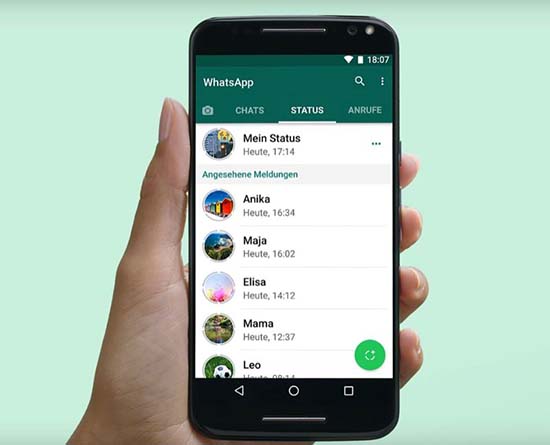
Как добавить
Порядок работы со статусами в программном обеспечении несложен. Чтобы добавить интересующее сообщение, требуется:
- Запустить мобильное приложение на смартфоне или планшете.
- На следующем этапе осуществляется переход в меню услуг.
- Для создания текстового сообщения, требуется нажать на изображение карандаша. Пользователи вправе добавлять смайлы либо анимационные изображения. Функция предусматривает изменение цветовой палитры, шрифта и других стандартных настроек.
- Если пользователь изъявил желание сделать фотографию, требуется нажать на одноименную клавишу с изображение фотоаппарата. Функция позволяет записать короткое видео или выбрать имеющееся из поисковой строки. Опция предусматривает корректирование подписей и настройку публичности в автоматическом режиме.
- На завершающем этапе для сохранения результатов нажимается клавиша «Отправить».
Пользователи имеют право не только создавать, но и обновлять персональный статус, вне зависимости от того, текстовое или графическое изображение. Для этого требуется:
- Запустить мобильное приложение на смартфоне или планшете.
- Открыть раздел чата.
- Нажать на графическое изображение фотоаппарата.
- Внести необходимые коррективы и сохранить результаты.
Услуга предоставляется бесплатно.
Как удалить
Удалить текущий статус в программном обеспечении несложно. Для этого разработчиками предлагается четкий алгоритм действий, включающий несколько основных этапов:
- Запуск программного обеспечения на смартфоне или планшете.
- Переход в меня услуг мобильного приложения.
- Переход в статус учетной записи. Для этого требуется нажать на иконку с изображением карандаша под фотографией пользователя в верхней части приложения.
- Чтобы выполнить удаление текущего статуса, необходимо стереть текстовое сообщение кнопкой клавиатуры.
- На завершающем этапе требуется сохранить внесенные изменения, нажав на одноименную кнопку под изображение фотографии пользователя.
Обратите внимание, программное обеспечение обладает разделом помощи, который в открытом доступе и бесплатный к изучению. Это позволяет исключить ошибки при работе с опцией добавления, удаления или редактирования статусов в учетной записи.
Как восстановить
Чтобы восстановить удаленный статус, официальное программное обеспечение не обладает соответствующей функцией. Пользователям рекомендуется действовать следующим образом:
- Запуск программного обеспечения.
- Переход в меню услуг мобильного приложения.
- На следующем этапе требуется нажать на форму ввода статуса в текстовом или графическом виде.
- Во вновь открывшейся форме пользователь переходит в подкатегорию «недавние».
- Из предложенного перечня выбирается статус, который уже использовался пользователем.
- После внесения изменений осуществляется сохранение внесенных изменений.
Обратите внимание, статуса в разделе «недавние» не хранятся неограниченное время, поэтому категория может оказаться пустой. Не стоит рассчитывать на исправление ситуации – это не технические сбои программного обеспечения.
Как отправить другу
Пользователи программного обеспечения могут делиться своими статусами с остальными владельцами учетных записей в приложении. Порядок действий несложный и включает несколько этапов:
- Запуск программного обеспечения для обмена текстовыми сообщениями и организации звонков.
- Переход в меню услуг мобильного приложения.
- На следующем этапе требуется перейти в текущее состояние статуса учетной записи, нажав на него под фотографией пользователя.
- В окне редактирования текущего статуса пользователь переход в подкатегорию чата.
- На завершающем этапе предстоит нажать на функцию отправки текущего статуса другим пользователям программного обеспечения.
Обратите внимание, нажимая на функцию, информация о текущем статусе автоматически отправляется выбранным категориям пользователей. Поэтому нудно ответственно подходить к процессу, чтобы избежать ошибочной организации рассылки текстового сообщения.
Как вставить ссылку
Пользователи программного обеспечения могут помимо текстовых и графических сообщений в определении текущего состояния статуса указывать ссылки на ресурсы в интернете или страницу в популярных социальных сетях. Порядок действий несложный и включает несколько основных этапов:
- Запуск программного обеспечения для обмена текстовыми сообщениями.
- Переход пользователем в раздел меню услуг.
- Запуск функции ввода текущего статуса в учетной записи.
- Копирование ссылки для ввода.
- Сохранение текущих результатов.
Сразу после сохранения, изменения вступают в силу. Чтобы откорректировать, требуется нажать на изображение карандаша.